excel排序一目了然(你真的会Excel排序吗)
今天技巧妹带大家一起来看看这9大排序法。
1、按日期排序
如下图表格,要求按日期进行排序。选中表格区域,在【数据】选项卡下点击【排序】,在对话框中选择主关键词“日期”进行“升序”排列即可。

2、按笔划排序
如下图表格,要求按照笔划进行排序。同样选择表格区域,在【数据】选项卡下点击【排序】,在对话框中点击“选项”,勾选“按笔划排序”,选择主要关键字“姓名”进行升序排列即可。
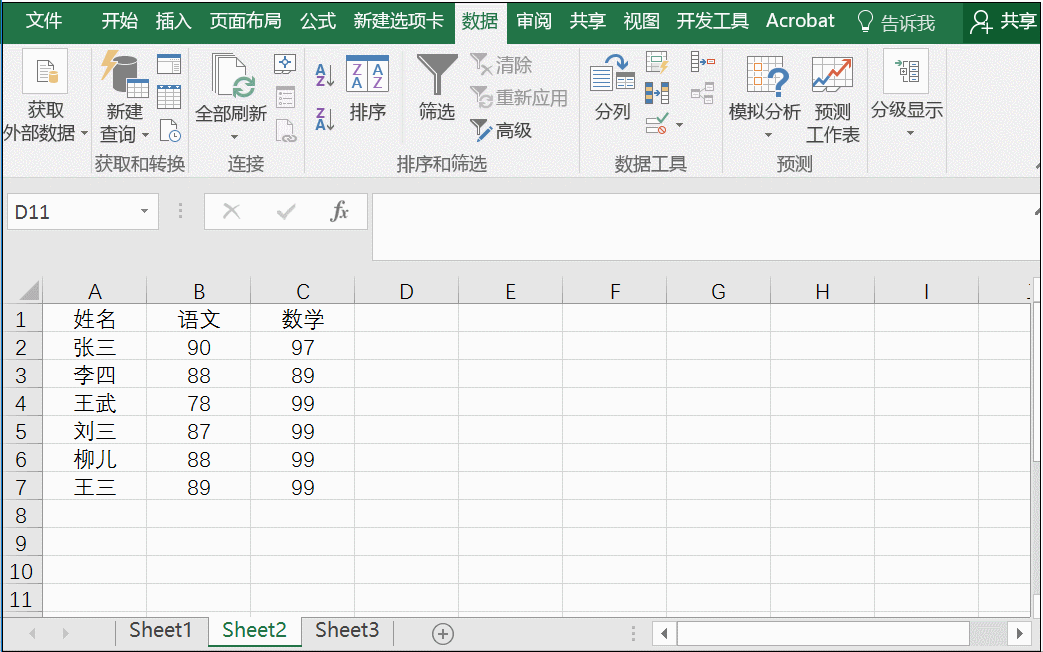
3、横向排序
如下图所示,要求对数据进行横向排序。选中要排序的数据区域,在【数据】选项卡下点击“排序”,在对话框中点击“选项”,选择“按行排序”,再选择主关键词进行排序即可。

4、多条件排序
如下图表格,是学生的成绩表,先对成绩进行排名,首先按照总分排名,如果总分相同,则按照语文分数排名。

选中表格区域,点击【数据】选项卡下的排序,主要关键字选择“总分”,排序依据为“单元格值”,次序为“降序”。点击添加条件,次要关键字为“语文”,排序依据为“单元格值”,次序为“降序”,点击确定。


5、数据透视表中多条件排序
还有一种情况,如果是在数据透视表中进行排序呢?如下图所示:

我们先用总分进行降序排列,再对语文分数进行降序排列,发现每次排序操作都会把前一个排序给打乱,无法实现多关键字排序。

正确的操作:先按照语文分数进行排序,选中任一语文数据,鼠标右键选择排序中的降序。接下来这一步很关键,在学生标题字段处点击下拉按钮,选择“其他排序选项”,在对话框中点击“其他选项”,取消勾选“每次更新报表时自动排序”。最后再选中任一总分数据,同样选择降序就可以了。

6、自定义排序
如下图表格,如果要求按职位排序,如何操作?
这里就需要进行自定义排序。
首先,点击【文件】选项卡,在选项里面选择“高级”——常规——编辑自定义列表,输入新的序列。

然后,选中数据区域,在【数据】选项卡下点击数据——排序——主关键词——单元格的值——自定义排序,选择新添加的序列即可。

7、合并单元格内部排序
如果表格中存在合并单元格,如何进行合并单元格内部排序呢?

这里需要借助函数公式和辅助列。建辅助列D列,输入公式:
=COUNTA($A$2:A2)*10000 C2”,往下填充。选中B列到D列数据区域,对辅助列进行升序排序,最后删除辅助列。

8、字母和数字混合编号排序
如下图表格所示,需要把编号按升序排列。

建辅助列,输入公式:=LEFT(A2,1)&TEXT(RIGHT(A2,LEN(A2)-1),"000"),往下填充后,对辅助列进行升序排列即可。

9、随机排序
最后,我们利用RAND函数来实现随机排序。如下动图所示:

免责声明:本文仅代表文章作者的个人观点,与本站无关。其原创性、真实性以及文中陈述文字和内容未经本站证实,对本文以及其中全部或者部分内容文字的真实性、完整性和原创性本站不作任何保证或承诺,请读者仅作参考,并自行核实相关内容。文章投诉邮箱:anhduc.ph@yahoo.com






